Πώς να διορθώσετε το σφάλμα Hulu Token 5
Το Hulu(Hulu) , το διαδικτυακό κανάλι ροής ξεκίνησε από τη Walt Disney σε συνεργασία με την Comcast το 2007. Όμως, ήταν πιο πρόσφατα που άρχισε να κερδίζει δημοτικότητα. Μπορείτε να παρακολουθήσετε τις αγαπημένες σας εκπομπές και ταινίες στην εφαρμογή Hulu για υπολογιστές(Hulu desktop app) από το Microsoft Store ή την εφαρμογή Hulu για κινητά(Hulu mobile app) από το Google Play Store(Google Play Store) . Μερικοί από τους αγαπημένους μας χρήστες παραπονέθηκαν ότι έλαβαν Hulu Token Error 5 και στους δύο υπολογιστές με Windows(Windows PCs) και σε τηλέφωνα Android . Ως εκ τούτου(Hence) , σας παρουσιάζουμε τη λίστα λύσεων για τη διόρθωση του Κωδικού Σφάλματος Hulu 5(Hulu Error Code 5) .
Ο κωδικός σφάλματος Hulu 5(Hulu Error Code 5) εμφανίζεται με οποιοδήποτε από τα ακόλουθα μηνύματα:
- Αντιμετωπίζουμε πρόβλημα με τη φόρτωση αυτού τη στιγμή.(We’re having trouble loading this right now.)
- Ελέγξτε τη σύνδεσή σας στο Διαδίκτυο και δοκιμάστε ξανά. Κωδικός σφάλματος: -5: εσφαλμένα δεδομένα.(Please check your internet connection and try again. Error Code: -5: malformed data.)
- Εάν αυτό το πρόβλημα παραμένει, δοκιμάστε να επανεκκινήσετε τη συσκευή σας.(If this problem persists, try restarting your device.)

Πώς να διορθώσετε το Hulu Token Error 5 σε υπολογιστή και κινητό(How to Fix Hulu Token Error 5 on PC and Mobile)
Παρακάτω παρατίθενται οι συνήθεις λόγοι για τους οποίους εμφανίζεται το σφάλμα Hulu API.token 5 όταν προσπαθείτε να κάνετε ροή περιεχομένου στο Hulu :
- Η συσκευή σας, δηλαδή το τηλέφωνο ή ο υπολογιστής σας δεν είναι συμβατή με το Hulu(incompatible with Hulu) .
- Η ακατάλληλη εγκατάσταση(Improper installation) του Hulu μπορεί να οδηγήσει σε αυτό το σφάλμα.
- Ο δρομολογητής ή το μόντεμ εκπέμπει ένα αδύναμο σήμα Διαδικτύου(weak internet signal) .
- Ζητήματα που σχετίζονται με το υλικό(Hardware-related issues)
Ευτυχώς, το πρόβλημα που αντιμετωπίζετε μπορεί να επιλυθεί αρκετά εύκολα, όπως εξηγείται σε αυτήν την ενότητα.
Μέθοδος 1: Επανεκκινήστε τη συσκευή σας(Method 1: Reboot your Device)
Σύμφωνα με την προτροπή Hulu Token Error 5 : Εάν αυτό το πρόβλημα παραμένει, δοκιμάστε να επανεκκινήσετε τη συσκευή σας(If this problem persists, try restarting your device) , θα κάνουμε ακριβώς όπως προτείνεται.
Για υπολογιστή με Windows:(For Windows PC: ) Πατήστε το πλήκτρο Windows(Windows key) . Κάντε κλικ στο Power icon > Restart , όπως φαίνεται.

Για τηλέφωνα Android:(For Android phones: ) Πατήστε παρατεταμένα το κουμπί λειτουργίας(Power button) μέχρι να εμφανιστούν οι επιλογές λειτουργίας. Στη συνέχεια, πατήστε Επανεκκίνηση(Restart) .

Μέθοδος 2: Ανανεώστε τη σύνδεσή σας στο Διαδίκτυο(Method 2: Refresh your Internet Connection )
Ο πιο συνηθισμένος λόγος για τον οποίο εμφανίζεται το Hulu Error Code 5 οφείλεται σε προβλήματα με τη σύνδεση στο διαδίκτυο. Ακολουθήστε τα παρακάτω βήματα για να ανανεώσετε τη σύνδεσή σας στο Διαδίκτυο:
1. Απενεργοποιήστε(Turn off) τον δρομολογητή πατώντας το κουμπί λειτουργίας.
2. Αποσυνδέστε(Unplug) το ρούτερ σας από την πρίζα. Περιμένετε(Wait) 60 δευτερόλεπτα.(60 seconds.)
3. Κάντε επανεκκίνηση(Restart) του δρομολογητή σας και ελέγξτε εάν όλες οι ενδεικτικές λυχνίες(indicator lights) στο δρομολογητή εμφανίζονται κανονικά.
4. Εάν το σφάλμα επιμένει, εντοπίστε και πατήστε το κουμπί RESET στο δρομολογητή σας.

5. Εκτελέστε ένα διαδικτυακό τεστ ταχύτητας(Online Speed Test) . Εάν η ταχύτητα δεν είναι η βέλτιστη, επικοινωνήστε με τον πάροχο υπηρεσιών σας.
Διαβάστε επίσης: (Also Read:) Τι είναι το VPN; Πώς λειτουργεί;(What is VPN? How does it work?)
Μέθοδος 3: Απενεργοποίηση VPN(Method 3: Disable VPN)
Εάν χρησιμοποιείτε VPN , υπάρχει πιθανότητα να παρεμβαίνει στη σύνδεση δικτύου και να οδηγεί στον κωδικό σφάλματος Hulu 5(Hulu Error Code 5) . Ακολουθήστε τα παρακάτω βήματα για να απενεργοποιήσετε το VPN στον υπολογιστή σας.
1. Μεταβείτε στην κάτω δεξιά γωνία της γραμμής εργασιών(Taskbar) και κάντε κλικ στο βέλος προς τα πάνω(upward arrow) .
2. Κάντε δεξί κλικ στο εικονίδιο (icon)VPN του λογισμικού που χρησιμοποιείτε.
3. Τέλος, κάντε κλικ στο Exit ή σε παρόμοια επιλογή, όπως φαίνεται παρακάτω.

Μέθοδος 4: Ενημερώστε το Hulu(Method 4: Update Hulu)
Υπάρχουν μεγαλύτερες πιθανότητες να εκτελεστούν κωδικοί σφάλματος Hulu εάν η εφαρμογή (Hulu)Hulu δεν έχει ενημερωθεί στην πιο πρόσφατη έκδοσή της. Έχουμε εξηγήσει τη διαδικασία ενημέρωσης για συστήματα Windows καθώς και για Android OS .
Σε λειτουργικό σύστημα Windows(On Windows OS)
1. Πληκτρολογήστε Microsoft Store και εκκινήστε το από το αποτέλεσμα αναζήτησης, όπως φαίνεται.
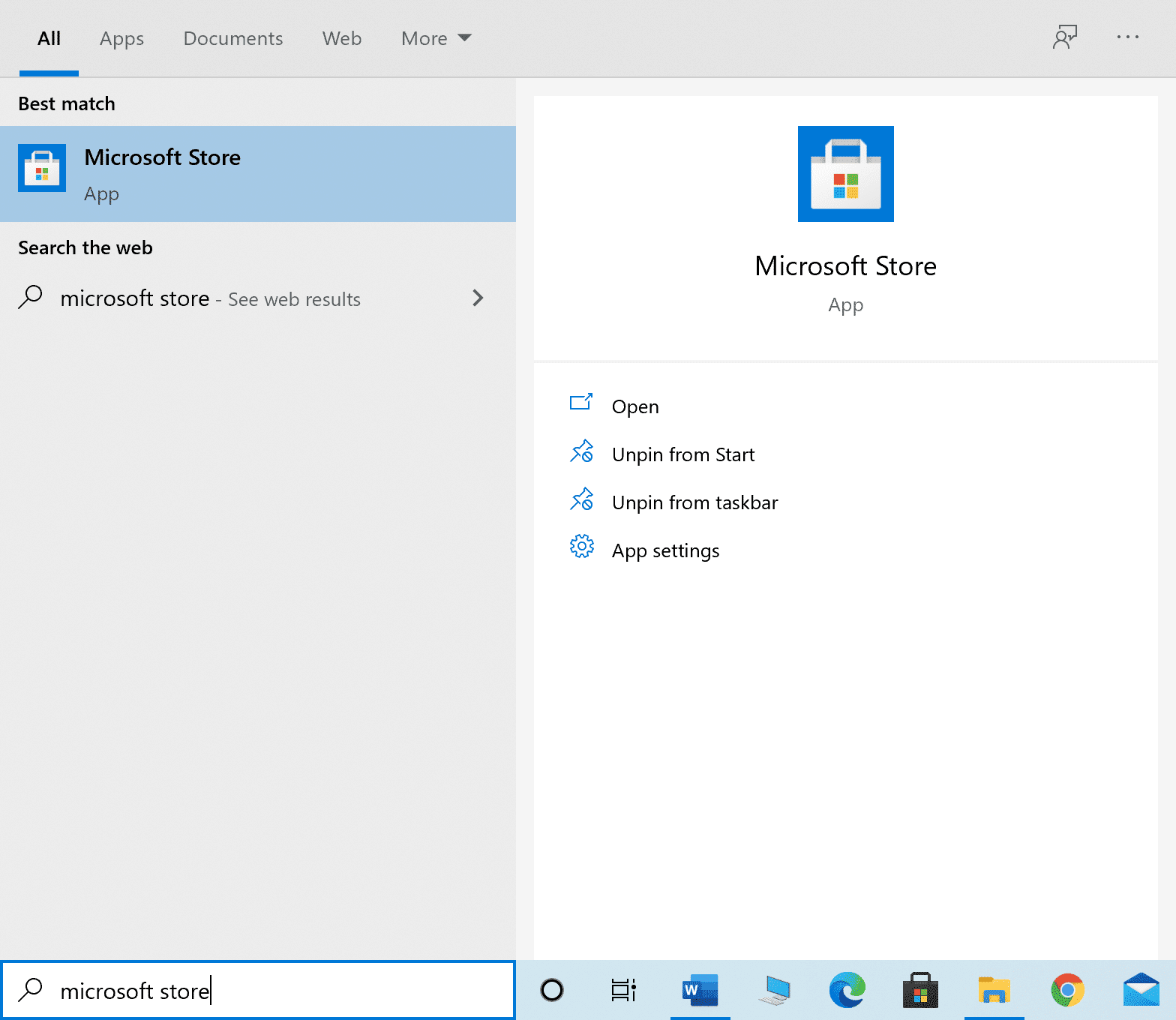
2. Κάντε κλικ στο εικονίδιο με τις τρεις τελείες για(three-dotted icon) να ανοίξετε το μενού. Τώρα, κάντε κλικ στο Λήψεις και ενημερώσεις(Downloads and Updates ) όπως επισημαίνεται .

3. Στη συνέχεια, κάντε κλικ στο κουμπί Λήψη ενημερώσεων(Get updates) και, στη συνέχεια, κάντε κλικ στο εικονίδιο λήψης (download icon)Hulu .

Σε λειτουργικό σύστημα Android(On Android OS)
1. Εντοπίστε και πατήστε το εικονίδιο του Play Store για να το εκκινήσετε.(Play Store)

2. Στη συνέχεια, πατήστε στην εικόνα του προφίλ( profile pic) σας Google από την επάνω δεξιά γωνία.
3. Στη συνέχεια, πατήστε Manage apps & device > See Details .
4. Πατήστε στο Hulu και, στη συνέχεια, πατήστε το εικονίδιο Ενημέρωση(Update) στην επόμενη οθόνη.

Μόλις ολοκληρωθεί η ενημέρωση, εκκινήστε το Hulu και ξεκινήστε τη ροή. Εάν το Hulu Token Error 5 εξακολουθεί να μην έχει διορθωθεί, δοκιμάστε την επόμενη επιδιόρθωση.
Διαβάστε επίσης: (Also Read:) 11 καλύτεροι ιστότοποι για δωρεάν παρακολούθηση τηλεοπτικών εκπομπών στο διαδίκτυο(11 Best Sites To Watch TV Shows Online For Free)
Μέθοδος 5: Εκκαθάριση αρχείων προσωρινής μνήμης(Method 5: Clear Cache Files)
Εάν υπάρχουν κατεστραμμένα αρχεία κρυφής μνήμης της εφαρμογής Hulu στη συσκευή σας, μπορεί να οδηγήσει σε σφάλμα 5 διακριτικού Hulu . Δείτε πώς μπορείτε να διαγράψετε την προσωρινή μνήμη για το Hulu και να διορθώσετε το σφάλμα Hulu Token 5(Hulu Token Error 5) .
Σε λειτουργικό σύστημα Windows(On Windows OS)
Εάν χρησιμοποιείτε πρόγραμμα περιήγησης ιστού για να παρακολουθείτε περιεχόμενο Hulu , μπορείτε να διαγράψετε την προσωρινή μνήμη του προγράμματος περιήγησης για να διορθώσετε σφάλματα που προκύπτουν από κατεστραμμένα δεδομένα προσωρινής μνήμης. Δείτε πώς μπορείτε να διαγράψετε την προσωρινή μνήμη στο Google Chrome :
1. Πληκτρολογήστε chrome://settings στη γραμμή URL(URL bar) και πατήστε Enter στο πληκτρολόγιο.

2. Κάντε κλικ στην επιλογή Εκκαθάριση δεδομένων περιήγησης(Clear Browsing data ) στην επιλογή Απόρρητο και ασφάλεια(Privacy & Security) , όπως επισημαίνεται.

3. Ορίστε το εύρος χρόνου(Time range ) σε Όλη η ώρα(All time ) από το αναπτυσσόμενο μενού, όπως φαίνεται.

4. Επιλέξτε τα πλαίσια δίπλα στα Cookies και άλλα δεδομένα ιστότοπου(Cookies and other site data ) και στις κρυφές εικόνες και αρχεία.(Cached images and files.)
5. Τέλος, κάντε κλικ στο Clear Data για να αφαιρέσετε δεδομένα προσωρινής αποθήκευσης και cookie.
Σε λειτουργικό σύστημα Android(On Android OS)
Σημείωση:(Note:) Επειδή τα smartphone δεν έχουν τις ίδιες επιλογές ρυθμίσεων(Settings) και διαφέρουν από κατασκευαστή σε κατασκευαστή, επομένως, βεβαιωθείτε ότι έχετε τις σωστές ρυθμίσεις πριν αλλάξετε οποιαδήποτε. Παρακάτω δίνονται γενικές οδηγίες.
1. Μεταβείτε στις Ρυθμίσεις(Settings) του τηλεφώνου σας .
2. Πατήστε Εφαρμογές και Δικαιώματα(Applications and Permissions) , όπως φαίνεται.
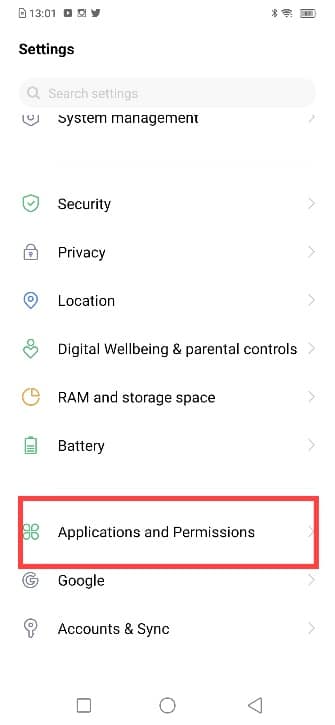
3. Κάντε κύλιση προς τα κάτω και επιλέξτε Hulu από τη λίστα εφαρμογών.
4. Στη συνέχεια, πατήστε Εσωτερική αποθήκευση(Internal Storage) , όπως απεικονίζεται παρακάτω.

5. Τέλος, πατήστε Εκκαθάριση προσωρινής μνήμης(Clear cache) , όπως φαίνεται επισημασμένο.

Μέθοδος 6: Επανεγκαταστήστε το Hulu(Method 6: Reinstall Hulu)
Εάν το σφάλμα 5 του κουπονιού Hulu δεν έχει διορθωθεί μέχρι τώρα, η τελευταία σας λύση είναι να εγκαταστήσετε ξανά την εφαρμογή, καθώς αυτό θα διορθώσει όλα τα σφάλματα, τα σφάλματα και τις δυσλειτουργίες της εφαρμογής Hulu συμπεριλαμβανομένου του Σφάλματος 5 του Hulu Token(Hulu Token Error 5) .
Σε λειτουργικό σύστημα Windows(On Windows OS)
1. Πληκτρολογήστε Προσθήκη ή αφαίρεση προγραμμάτων(Add or remove programs) και εκκινήστε το από το αποτέλεσμα αναζήτησης, όπως φαίνεται.

2. Πληκτρολογήστε Hulu στο πεδίο κειμένου Αναζήτηση σε αυτήν τη λίστα(Search this list ) .

3. Κάντε κλικ στο Hulu και επιλέξτε Κατάργηση εγκατάστασης.(Uninstall.)
Σημείωση:(Note:) Η παρακάτω εικόνα είναι ένα παράδειγμα που δίνεται χρησιμοποιώντας την εφαρμογή Steam .

4. Αφού ολοκληρωθεί η απεγκατάσταση του Hulu , ανοίξτε το Microsoft Store και εγκαταστήστε ξανά το Hulu.(reinstall Hulu.)(reinstall Hulu.)
Σε λειτουργικό σύστημα Android(On Android OS)
1. Πατήστε παρατεταμένα την εφαρμογή Hulu και, στη συνέχεια, επιλέξτε Κατάργηση εγκατάστασης(Uninstall) .

2. Μόλις απεγκατασταθεί η εφαρμογή Hulu , εγκαταστήστε την από το Play Store(install it from Play Store) .
Συνιστάται:(Recommended:)
- Διορθώστε το Miracast που δεν λειτουργεί στα Windows 10(Fix Miracast Not Working on Windows 10)
- Διορθώστε το Windows 10 Update Stuck or Frozen(Fix Windows 10 Update Stuck or Frozen)
- Πώς να μάθετε τα γενέθλια κάποιου στο Snapchat(How to Find Out Someone’s Birthday on Snapchat)
- Πώς να επαναφέρετε σκληρά το LG Stylo 4(How to Hard Reset LG Stylo 4)
Ελπίζουμε ότι αυτός ο οδηγός ήταν χρήσιμος και μπορέσατε να διορθώσετε τον κωδικό σφάλματος Hulu Token 5( fix Hulu Token Error Code 5) . Ενημερώστε μας ποια μέθοδος λειτούργησε καλύτερα για εσάς. Επίσης, εάν έχετε οποιεσδήποτε ερωτήσεις ή προτάσεις σχετικά με αυτό το άρθρο, μη διστάσετε να τις αφήσετε στην παρακάτω ενότητα σχολίων.
Related posts
Πώς να διορθώσετε το σφάλμα Hulu Token 3
Διορθώστε τον κωδικό σφάλματος Hulu P-dev302
9 τρόποι για να διορθώσετε τα βίντεο του Twitter που δεν παίζουν
Πώς να διορθώσετε το σφάλμα Instagram δεν θα με αφήσει να δημοσιεύσω
Πώς να διορθώσετε το σφάλμα Android.Process.Media έχει σταματήσει
Διορθώστε το σφάλμα Windows Update 0x80070020
Πώς να διορθώσετε το σφάλμα Windows Update 80072ee2
Διορθώστε το σφάλμα io.netty.channel.AbstractChannel$AnnotatedConnectException στο Minecraft
Διορθώστε το σφάλμα BAD_SYSTEM_CONFIG_INFO
9 τρόποι για να διορθώσετε το σφάλμα σύνδεσης Snapchat
Πώς να διορθώσετε το σφάλμα Action Blocked on Instagram
Διορθώστε τα Windows δεν μπορούν να συνδεθούν σε αυτό το σφάλμα δικτύου
Διορθώστε το σφάλμα πρόσβασης στο Chrome Needs Storage στο Android
Διορθώστε το σφάλμα αστοχίας ελέγχου ταυτότητας της πύλης μόντεμ U-Verse
Διορθώστε το σφάλμα άρνησης πρόσβασης του Windows Installer
Διόρθωση Δεν είναι δυνατή η εγκατάσταση της εφαρμογής Κωδικός σφάλματος 910 στο Google Play Store
Πώς να διορθώσετε το σφάλμα εφαρμογής 523
Διορθώστε το σφάλμα φόρτωσης εφαρμογής Steam 3:0000065432
Διορθώστε το σφάλμα Windows Update 0x800704c7
Επιδιόρθωση Δεν είναι δυνατή η εγκατάσταση του κωδικού σφάλματος 28 του προσαρμογέα δικτύου
